如何使用U启动盘修复系统MBR和URFI引导?
人气:0很多知友提出问题,电脑开机到启动界面后停止了运行,不能进入系统桌面。原因是什么呢?
出现这种问题的原因主要是开机引导文件损坏而致命电脑不能进入系统桌面。
如何修复系统的开机引导呢?

操作方法
- 01
使用U启动盘修复系统MBR和URFI引导的方法第一步:制作U启动盘。下载、安装最新版老毛桃U盘制作软件,安装完成以后点击【立即体验】,启动老毛桃U盘制作程序;

- 02
插入U盘,点击参数中的【NTFS】,再点击【一键制作】;
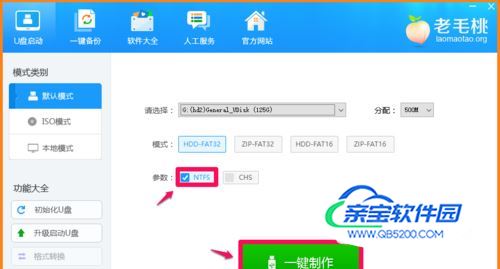
- 03
稍微等待一下,制作U启动盘完成,点击:是(Y)。
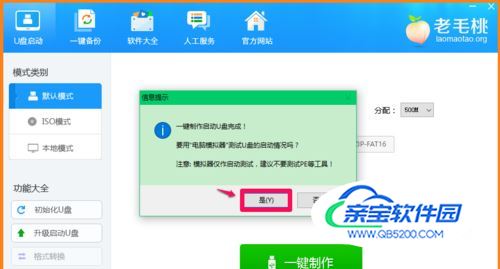
- 04
第二步:修复系统MBR和URFI引导。开机时不停点按F12(根据电脑的品牌不同或者主板型号选择功能键,有的需要进入BIOS设置电脑从USB启动,新主板一般开机时桌面右下角有提示),进入Please select boot device(请选择启动设备),我们用键盘上的方向键移动到General......,回车;

- 05
再使用方向键移动到【02】运行老毛桃Win8PE防蓝屏版(新电脑),回车;

- 06
等待一下,进入U启动盘安装系统界面时,点击桌面的【引导修复】图标;

- 07
在打开的修复引导窗口,选择【1、按照当前引导方式修复引导】,输入【1】,回车;

- 08
在选择修复模式窗口,我们选择【1、自动修复】,输入【1】,回车;

- 09
已发现C盘和D盘存在Windows,正在修复(因电脑安装了Windows10和Windows8.1两个系统);

- 10
修复已完成,请按任意键继续...,按下键盘上的空格键;

- 11
我们输入【4】回车,退出修复程序;

- 12
重新启动电脑,MBR或URFI引导已经修复,可以顺利进入系统桌面。以上即:使用U启动盘修复系统MBR和URFI引导的方法,供出现电脑开机停留在启动界面,不能进入系统桌面的朋友们参考使用。
加载全部内容